| Oracle® Application Expressアプリケーション・ビルダー・ユーザーズ・ガイド リリース4.0 B61338-01 |
|
 前へ |
 次へ |
このセクションでは、Oracle Application Expressの使用方法の概要を説明します。インストール処理が完了していることを前提としています。
内容は次のとおりです。
|
参照: Oracle Database Application Express 2日で開発者ガイド |
Oracle Application Expressは、データベース集中型のWebアプリケーションを開発およびデプロイするための、ホスティングされた宣言的な開発環境です。ユーザー・インタフェースのテーマ、ナビゲーション・コントロール、フォーム・ハンドラ、柔軟性が高いレポートなどの組込み機能を使用して、アプリケーション開発プロセスを短縮できます。
Application Expressエンジンは、データベース表に格納されたデータから、リアルタイムでアプリケーションをレンダリングします。アプリケーションを作成または拡張すると、Oracle Application Expressはメタデータを作成するか、またはデータベース表に格納されたメタデータを変更します。アプリケーションの実行時に、Application Expressエンジンは、メタデータを読み込み、アプリケーションを表示します。
アプリケーションでのステートフルな動作を提供するため、Oracle Application Expressはデータベースのセッション・ステートを透過的に管理します。アプリケーション開発者は、標準的なSQLバインド変数構文および単純な置換処理によって、セッション・ステートを取得および設定できます。
Oracle Application Expressの詳細は、ワークスペースのホームページで「詳細...」ボタンをクリックしてください。Application Expressの詳細ページが表示されます。
Oracle Application ExpressはOracle Databaseとともにインストールされ、表のデータおよびPL/SQLコードで構成されます。
Oracle Application Expressの開発環境を実行していても、Oracle Application Expressを使用して構築したアプリケーションを実行していても、プロセスは同じです。ブラウザにより適切なOracle Application Express PL/SQLコールに翻訳されるURLリクエストが送信されます。データベースでPL/SQLが処理されたら、結果がHTMLとしてブラウザに中継されます。このサイクルはページをリクエストまたは送信するたびに発生します。
アプリケーションのセッション・ステートはApplication Express内のデータベース表で管理されます。専用のデータベース接続は使用しません。かわりに、各リクエストはCPUリソースの消費が最小である新規データベース・セッションを介して作成されます。
Oracle Application Expressリスナー、Oracle HTTP Server (Apache)および埋込みPL/SQLゲートウェイについて
使用するOracle Databaseのバージョンにより、URLの翻訳方法が決定されます。
Oracle Database 11.1より前のバージョンでは、mod_plsqlを使用したOracle Application ExpressリスナーまたはOracle HTTP Server (Apache)が要求されます。次の図はその3層のアーキテクチャを示しています。
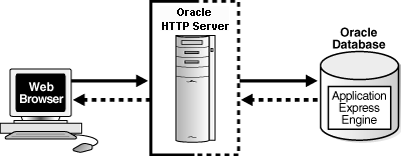
Oracle Database 11.1以上のバージョンまたはOracle Database 10g Express Editionを使用している場合、埋込みPL/SQLゲートウェイを使用できます。次の図は、埋込みPL/SQLゲートウェイを使用した2層のアーキテクチャを示しています。
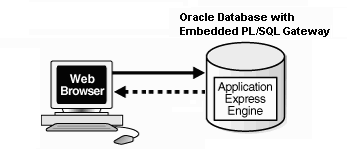
埋込みPL/SQLゲートウェイは、動的なアプリケーションを作成するためのWebサーバーおよび必要なインフラストラクチャをOracleデータベースに提供します。埋込みPL/SQLゲートウェイはOracleデータベースのXMLデータベースHTTP Serverで実行され、mod_plsqlの主要機能を含みます。埋込みPL/SQLゲートウェイを使用すると、アーキテクチャは簡略化され、中間層はすべて削除されます。
Application Expressエンジンは、ページをレンダリングし処理します。また、次のタスクも実行します。
セッション・ステート管理
認証サービス
認可サービス
ページ・フロー制御
検証処理
Oracle Application Expressの様々な環境
Oracle Application Expressをインストールする際には、2つの異なる環境をインストールできます。
ランタイム環境は、本番実装に適しています。この環境では、ユーザーはアプリケーションを実行できますが、アプリケーションの変更はできません。
完全開発環境では、このドキュメントで説明しているように、アプリケーションを開発するためにアプリケーション・ビルダー環境への完全なアクセスを提供します。
|
参照: Oracle Application Expressインストレーション・ガイド |
Oracle Application Express開発環境にアクセスするには、ユーザーは作業領域という作業用の共有領域にログインします。ユーザーは、次の4つの主なロールに分類されます。
開発者: アプリケーションを作成および編集するユーザー
作業領域管理者: ユーザー・アカウントの管理、作業領域アクティビティの監視、ログ・ファイルの表示など、作業領域固有の管理タスクを実行するユーザー
エンド・ユーザー: 開発権限を持たず、外部認証スキームを使用しないアプリケーションにのみアクセス可能。
インスタンス管理者: Oracle Application Express管理サービス・アプリケーションを使用して、ホスティングされたインスタンス全体を管理するスーパーユーザー
|
参照: Oracle Application Express管理ガイド |
Oracle Application Expressへログインするときは、作業領域にログインします。作業領域は、Oracle Application Express開発環境内の領域で、開発者がアプリケーションを作成できます。
Oracle Application Expressへのログイン方法は、開発環境を構成したかどうかによって決まります。
Oracle Application Expressを最近インストールした場合は、開発環境を構成する必要があります。
以前に構成した開発環境に開発者がログインする場合は、管理者がその開発者に作業領域へのアクセス権を付与する必要があります。
内容は次のとおりです。
Oracle Application Expressアプリケーションを表示または開発するには、WebブラウザでJava Script、HTML 4.0、およびCSS 1.0標準がサポートされている必要があります。Oracle Application Expressでのアプリケーションの開発に必要なブラウザは次のとおりです。
Microsoft Internet Explorer 7.0以上
Mozilla Firefox 3.5以上
Google Chrome 4.0以上
Apple Safari 4.0以上
Application Expressアプリケーションは、Microsoft Explorer 6.0など旧バージョンのWebブラウザをサポートするように開発できます。
Oracle Application Expressの設定方法は、ユーザー・ロールに応じて異なります。ホスティングされた開発環境にアクセスする開発者の場合、管理者によって作業領域へのアクセス権を付与される必要があります。Oracle Application Express管理者の場合は、次のステップを実行する必要があります。
Oracle Application Express管理サービスへのログイン。Oracle Application Express管理サービスは、Oracle Application Expressインスタンス全体を管理するための独立したアプリケーションです。ログインするには、インストール・プロセス中に作成または再設定したADMINアカウントおよびパスワードを使用します。
Webブラウザで、Oracle Application Express管理サービス・アプリケーションに移動します。デフォルトでは、Oracle Application Express管理サービス・アプリケーションは次の場所にインストールされます。
設定で埋込みPL/SQLゲートウェイを使用する場合は、次を参照してください。
http://hostname:port/apex/apex_admin
各要素の意味は次のとおりです。
hostnameは、Oracle XML DB HTTP Serverがインストールされているシステムの名前です。
portは、Oracle XML DB HTTP Serverに割り当てられているポート番号です。デフォルトのインストールでは、この番号は8080です。「Oracle XML DB HTTPサーバー・ポートの検証」を参照してください。
apexは、構成ファイルで定義されているデータベース・アクセス記述子(DAD)です。
設定でOracle Application Expressリスナーを使用する場合は、次のURLにアクセスしてください。
http://hostname:port/apex/apex_admin
各要素の意味は次のとおりです。
hostnameは、Oracle HTTP Serverがインストールされているシステムの名前です。
portは、Oracle HTTP Serverに割り当てられているポート番号です。デフォルトのインストールでは、この番号は8888です。Oracle Application Expressリスナーのドキュメントを参照してください。
apexは、構成ファイルで定義されているデータベース・アクセス記述子(DAD)です。
設定でApacheおよびmod_plsqlを使用する場合は、次を参照してください。
http://hostname:port/pls/apex/apex_admin
各要素の意味は次のとおりです。
hostnameは、Oracle HTTP Serverがインストールされているシステムの名前です。
portは、Oracle HTTP Serverに割り当てられているポート番号です。デフォルトのインストールでは、この番号は7777です。
plsは、mod_plsqlカートリッジを使用するためのインジケータです。
apexは、mod_plsql構成ファイルで定義されているデータベース・アクセス記述子(DAD)です。
ログイン・ページで、次のステップを実行します。
「ユーザー名」にadminと入力します。
「パスワード」に、Oracle Application Expressのインストール時に指定したOracle Application Express管理者アカウントのパスワードを入力します。
「ログイン」をクリックします。
|
参照: Oracle Application Express管理ガイドの「Oracle Application Express管理サービスへのログイン」を参照してください。 |
割当てモードの指定。Oracle Application Express管理サービスでは、作業領域の作成(または割当て)プロセスの仕組みを決定する必要があります。詳細は、Oracle Application Express管理ガイドの「作業領域の割当てについて」を参照してください。
ワークスペースの作成。ワークスペースは、複数のユーザーが同じOracle Application Expressのインストール内で作業しながら、オブジェクト、データ、アプリケーションをプライベートに保持することができる仮想プライベート・データベースです。各ワークスペースには一意のIDおよび名前があります。Oracle Application Express管理者は手動でワークスペースを作成することも、ユーザーからリクエストが送信されるようにすることもできます。詳細は、Oracle Application Express管理ガイドの「ワークスペースの作成」および「ワークスペース・リクエストの管理」を参照してください。
作業領域へのログイン。Oracle Application Express管理サービスで作業領域を作成した後、Oracle Application Expressのログイン・ページに戻って、作業領域にログインします。詳細は、「開発者としてのOracle Application Expressへのログイン」を参照してください。
Oracle Application Expressへログインするときは、作業領域にログインします。開発者の場合は、作業領域へのアクセス権を管理者から付与される必要があります。
|
注意: ユーザーが作業領域をリクエストしたり、パスワードを変更するには、Oracle Application Express管理者がOracle Application Expressの環境プリファレンスを構成する必要があります。 |
|
参照: Oracle Application Express管理ガイドの「環境設定の管理」 |
内容は次のとおりです。
|
注意: このセクションは、Oracle Application Express管理者が、作業領域のリクエストをサポートするためにOracle Application Expressを構成済である場合にのみ適用されます。 |
|
参照: Oracle Application Express管理ガイド |
Oracle Application Expressへログインする前に、管理者から作業領域へのアクセス権を付与される必要があります。各作業領域には、一意のIDと名前があります。
作業領域をリクエストするには、次のステップを実行します。
Webブラウザで、Oracle Application Expressのログイン・ページに移動します。
Application ExpressにログインするURLを知らない場合は、「作業領域へのログイン」を参照してください。
ログイン・ページが表示されます。
「ワークスペース」で、「ワークスペースのリクエスト」をクリックします。
サービスのリクエスト・ウィザードが表示されます。
「次へ」をクリックし、画面に表示されるステップに従います。
|
参照: Oracle Application Express管理ガイドの「作業領域の作成」 |
作業領域のリクエストがOracle Application Express管理者に承認されると、ログイン資格証明(作業領域名、ユーザー名およびパスワード)を含む電子メールが送信されます。
管理者が新規作業領域リクエストの処理の自動メソッドとして電子メールの検証を選択した場合、検証リンクを含む電子メールを最初に受信する可能性があることに注意してください。このステップにより、作業領域リクエストが承認される前に、その電子メールが有効になります。
|
参照: Oracle Application Express管理ガイド |
Oracle Application Expressにログインするには、次のステップを実行します。
Webブラウザで、Oracle Application Expressのログイン・ページに移動します。デフォルトでは、Oracle Application Expressは次の場所にインストールされます。
設定で埋込みPL/SQLゲートウェイを使用する場合は、次を参照してください。
http://hostname:port/apex
各要素の意味は次のとおりです。
hostnameは、Oracle XML DB HTTP Serverがインストールされているシステムの名前です。
portは、Oracle XML DB HTTP Serverに割り当てられているポート番号です。デフォルトのインストールでは、この番号は8080です。「Oracle XML DB HTTPサーバー・ポートの検証」を参照してください。
apexは、構成ファイルで定義されているデータベース・アクセス記述子(DAD)です。
以前のリリースからアップグレードしたユーザー、またはカスタム構成を行っているユーザーの場合、この値にhtmldbやそれ以外の値が設定されている場合があります。Oracle Application Express管理者にDADの値を確認してください。
設定でOracle Application Expressリスナーを使用する場合は、次のURLにアクセスしてください。
http://hostname:port/apex
各要素の意味は次のとおりです。
hostnameは、Oracle HTTP Serverがインストールされているシステムの名前です。
portは、Oracle HTTP Serverに割り当てられているポート番号です。デフォルトのインストールでは、この番号は8888です。Oracle Application Expressリスナーのドキュメントを参照してください。
apexは、構成ファイルで定義されているデータベース・アクセス記述子(DAD)です。
以前のリリースからアップグレードしたユーザー、またはカスタム構成を行っているユーザーの場合、この値にhtmldbやそれ以外の値が設定されている場合があります。Oracle Application Express管理者にDADの値を確認してください。
mod_plsqlを使用して設定でOracle HTTP Server(Apache)を使用する場合は、次を参照してください。
http://hostname:port/pls/apex
各要素の意味は次のとおりです。
hostnameは、Oracle HTTP Serverがインストールされているシステムの名前です。
portは、Oracle HTTP Serverに割り当てられているポート番号です。デフォルトのインストールでは、この番号は7777です。Oracle HTTP Serverのインストール時のポート番号に関する情報は、次のファイルのいずれかで参照できます。
ORACLE_BASE\ORACLE_HOME\install\portlist.ini ORACLE_BASE\ORACLE_HTTPSERVER_HOME\Apache\Apache\conf\httpd.conf
ポート番号を変更しても、portlist.iniファイルは更新されないことに注意してください。このファイルはインストール直後のみ参照可能です。
plsは、mod_plsqlカートリッジを使用するためのインジケータです。
apexは、mod_plsql構成ファイルで定義されているデータベース・アクセス記述子(DAD)です。
以前のリリースからアップグレードしたユーザー、またはカスタム構成を行っているユーザーの場合、この値にhtmldbやそれ以外の値が設定されている場合があります。Oracle Application Express管理者にDADの値を確認してください。
|
参照: データベース・アクセス記述子の詳細は、Oracle Databaseインストレーション・ガイドのOracle Databaseのポート番号の管理に関するセクションおよびORACLE_BASE¥ORACLE_HTTPSERVER_HOME¥Apache¥modplsql¥conf¥dads.readmeを参照してください。 |
ログイン・ページが表示されます。
「ログイン」で、次のように入力します。
「作業領域」フィールドに、作業領域名を入力します。
「ユーザー名」フィールドに、ユーザー名を入力します。
「パスワード」フィールドに、パスワードを大/小文字を区別して入力します。
「ログイン」をクリックします。
設定によっては、最初のログイン時にパスワードの変更を要求される場合があることに注意してください。
Oracle XML DB HTTP Serverが実行されているポート番号を検証するには、次のステップを実行します。
SQL*Plusを起動して、SYSとしてOracle Application Expressがインストールされているデータベースに接続します。
Windowsの場合:
SYSTEM_DRIVE:\ sqlplus /nolog
connect sys as sysdba
UNIXおよびLinuxの場合:
$ sqlplus /nolog connect sys as sysdba
プロンプトが表示されたら、適切なユーザー名とパスワードを入力します。
次の文を入力して、ポート番号を検証します。
SELECT DBMS_XDB.GETHTTPPORT FROM DUAL;
ポート番号が0を返したら、Oracle XML DB HTTP Serverが無効になっています。
|
参照: Oracle XML DB HTTP Serverを有効にする方法については、Oracle Databaseインストレーション・ガイドを参照してください。 |
作業領域名を忘れた場合は、電子メール・アドレスに関連付けられているすべての作業領域名のリストをリクエストできます。
表領域名を検索するには、次のステップを実行します。
ログイン・ページで、「タスク」リストの「作業領域の検索」をクリックします。
電子メール・アドレスを入力して、「作業領域を検索」をクリックします。
作業領域名のリストが電子メールで送信されます。
作業領域のホームページにある「パスワードの変更」リンクをクリックすると、パスワードを再設定できます。
作業領域のホームページからパスワードを再設定するには、次のステップを実行します。
Oracle Application Expressへログインします。詳細は、「Oracle Application Expressへのログイン」を参照してください。
「管理」リストで、「パスワードの変更」をクリックします。
パスワードの変更ページが表示されます。
「パスワードの変更」で、次のように入力します。
現行のパスワードの入力: 現在のパスワードを入力します。
新規パスワードの入力: 新規パスワードを入力します。
新規パスワードの確認: 新規パスワードを再度入力します。
「変更の適用」をクリックします。
|
ヒント: また、ログイン・ページでも「パスワードの再設定」リンクをクリックしてパスワードを再設定することができます。 |
|
参照: Oracle Application Express管理ガイドの「エンド・ユーザー・パスワードの変更」 |
Oracle Application Expressにログインすると、ワークスペースのホームページが表示されます。ワークスペースは、複数のユーザーが同一のOracle Application Expressインストール内で作業しながら、オブジェクト、データ、アプリケーションをプライベートに保持することができる仮想プライベート・データベースです。ページの左下隅にユーザー名とワークスペース名が表示されます。
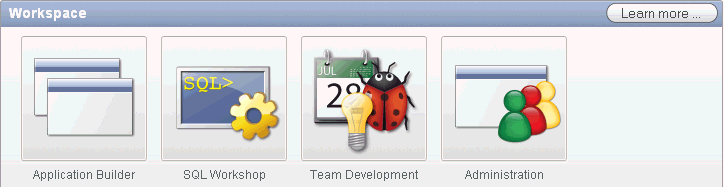
ページの中央に次の大きなアイコンが表示されます。
アプリケーション・ビルダー: アプリケーション・ビルダーを使用すると、表やプロシージャなどのデータベース・オブジェクトの外観としてHTMLインタフェース(またはアプリケーション)を構築できます。詳細は、「アプリケーション・ビルダーの概念」および「アプリケーション・ビルダーの使用」を参照してください。
SQLワークショップ: SQLワークショップを使用すると、データベース・オブジェクトを表示および管理するためのツールにアクセスできます。詳細は、Oracle Application Express SQLワークショップ・ガイドを参照してください。
チーム開発: チーム開発を使用すると、新機能、機能に関連しないタスク(To Doタスク)、バグおよびマイルストンを追跡できます。また、ユーザーはリアルタイム・フィードバックを提供できます。このフィードバックは、機能、一般タスクまたはバグに分類できます。詳細は、「開発プロセスの管理」を参照してください。
管理: ワークスペース管理ページにリンクしています。詳細は、Oracle Application Express管理ガイドの「ワークスペースとアプリケーションの管理」を参照してください。
「詳細」ボタンをクリックすると、Oracle Application Expressの概要が表示されます。対象となるトピックは、アーキテクチャ、セルフ・サービス、セキュリティ、Webシート、アプリケーション開発、SQLワークショップ、チーム開発、管理および開発の管理です。
システム・メッセージおよびニュース・リージョンについて
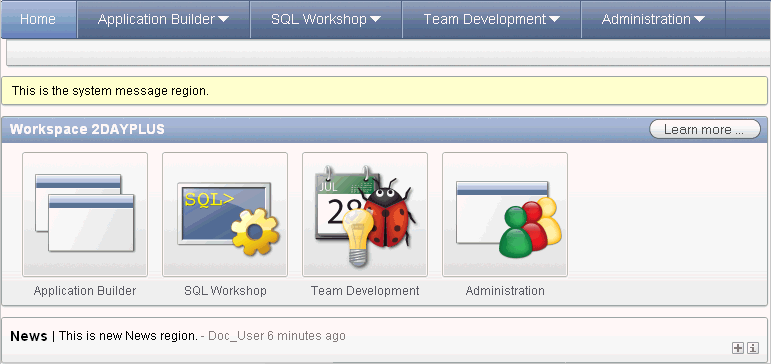
システム・メッセージはページ上部に表示されます。ニュース・リージョンはページの中央に表示されます。これらのリージョンを使用して、ワークスペースの他のユーザーと通信します。詳細は、Oracle Application Express管理ガイドの「システム・メッセージの定義」および「ニュース・エントリの管理」を参照してください。
「トップ・アプリケーション」、「トップ・ユーザー」および「チーム開発」について
「トップ・アプリケーション」、「トップ・ユーザー」および「チーム開発」ダッシュボードは、ページの下部に表示されます。これらのリージョンには、ワークスペース内の開発アクティビティに関する情報がリアルタイムに表示されます。
ページの左下にユーザー名とワークスペース名が表示されます。
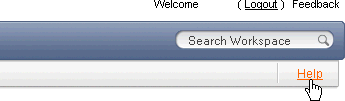
「ワークスペースの検索」フィールドはページの右上隅に表示されます。このフィールドを使用すると、アプリケーション名、アプリケーションIDとページ、ワークスペース・イメージ、ワークスペース・テーマ名およびその他のワークスペース・コンポーネントを検索できます。このフィールドではデフォルトで大/小文字が区別され、正規表現がサポートされます。
たとえば、特定のページおよびページにナビゲートするには、次の書式を使用します。
page application_ID:page application_ID-page
各要素の意味は次のとおりです。
application_ID: アプリケーションを識別する数値指定番号(ID)です。
page: 特定のページを識別する数値指定番号です。
次に例を示します。
10 570-10 570:10
「使用可能な更新」について
このリージョンには、新しいバージョンのOracle Application ExpressまたはOracle Application Expressリスナーが使用可能かどうかが表示されます。
この機能を無効にするには、「編集」アイコンをクリックします。「使用可能な更新の確認」から「いいえ」を選択し、「変更の適用」をクリックします。
「言語」について
このOracle Application Expressインスタンスのデフォルト言語が表示されます。
スクリーン・リーダー・モードの設定について
「スクリーン・リーダー・モードの設定」フラグを使用して、ページがスクリーン・リーダー用に最適化されているかどうかを識別します。このフラグは、「スクリーン・リーダー・モードをオンに設定」と「スクリーン・リーダー・モードをオフに設定」の間で切り替えます。詳細は、Oracle Application Expressインストレーション・ガイドの「Oracle Application Expressのアクセシビリティ」およびOracle Application Express APIリファレンスのアクセス可能モード関数の説明を参照してください。
Application Expressのユーザー・インタフェースには、ステップのオンライン・ヘルプ、ページレベル・ヘルプおよびフィールドレベル・ヘルプの3つのオンライン・ヘルプがあります。
手順のオンライン・ヘルプについて
ウィンドウの右上隅にある「ヘルプ」リンクをクリックすると、HTMLベースのオンライン・ヘルプ・システムにアクセスできます。
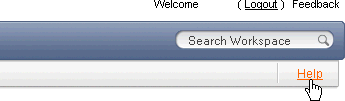
「ヘルプ」リンクをクリックすると、現在のページに関するヘルプ・トピックが表示されます。別のヘルプ・セットの目次を表示するには、ウィンドウの左上にあるリストから選択します。
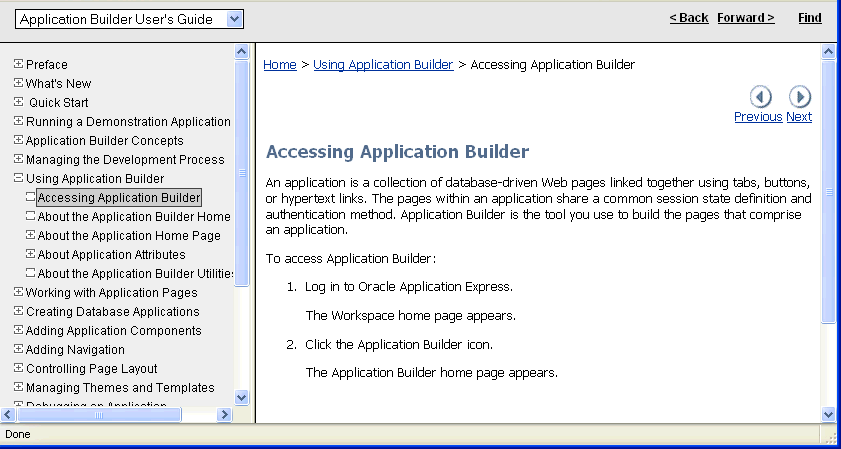
ヘルプ・トピックを参照する方法は次のとおりです。
目次を展開および縮小します。トピックを表示するには、そのトピックを選択します。
各ヘルプ・トピックの上部にあるブレッドクラムのリンクをクリックします。
トピック内の「前へ」ボタンおよび「次へ」ボタンをクリックします。ヘルプ・セットの階層内の前または次のヘルプ・トピックにアクセスするには、これらのボタンをクリックします。
ウィンドウの上部には、灰色のバーが表示されます。「前へ」および「次へ」をクリックすると、前に表示されたページに戻ります。これらのコントロールはWebブラウザの「戻る」および「進む」と同様に機能します。
ヘルプ・システム全体のキーワード検索を実行するには、「検索」をクリックします。検索フィールドが表示されたら、そのフィールドに、大/小文字を区別しない問合せを入力して、「検索」をクリックします。完全一致する句を検索するには、句を二重引用符で囲みます。
|
ヒント: Oracle Database11gで「検索」リンクを使用するには、ネットワーク・サービスを有効にする必要があります。「Oracle Database11gのネットワーク・サービスの有効化」を参照してください。 |
ページレベル・ヘルプについて
Application Expressユーザー・インタフェースの多数のページに、ページレベル・ヘルプがあります。ページレベル・ヘルプはページ右側のテキスト・ボックスに表示され、そのページの機能の簡単な説明が示されます。
フィールドレベル・ヘルプについて
Application Expressユーザー・インタフェースのほとんどの選択リスト、チェック・ボックス、アイテムおよびフィールドには、フィールドレベル・ヘルプがあります。ユーザー・インタフェース内のフィールドレベル・ヘルプのあるアイテムには、薄い灰色の下線が表示されます。フィールドレベル・ヘルプが使用可能な場合は、カーソルをあわせるとアイテム・ラベルが赤色に変わり、カーソルも疑問符付きの矢印に変わります。
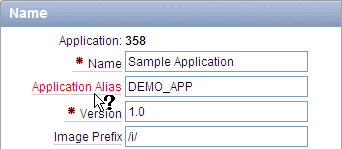
アイテム・ラベルをクリックすると、別ウィンドウに説明が表示されます。
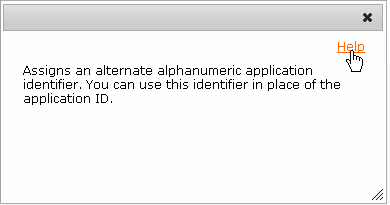
右上隅の「ヘルプ」リンクをクリックすると、オンライン・ヘルプ・システム全体の関連コンテンツにリンクされます。